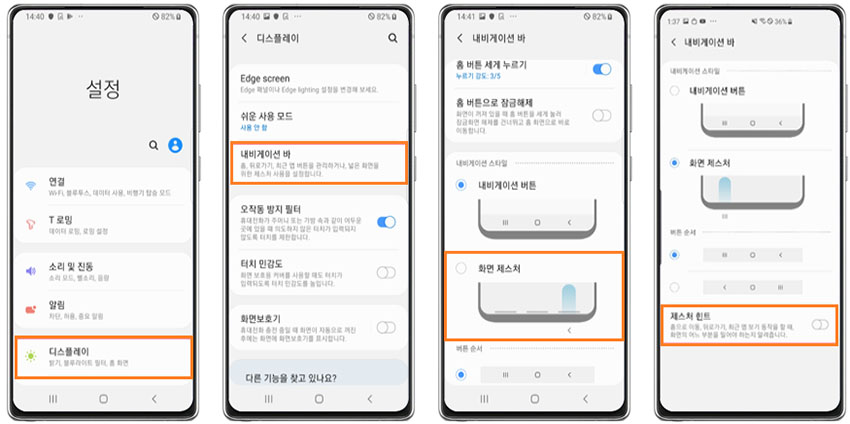현대 스마트폰의 필수 기능 중 하나로 자리 잡은 내비게이션바는 갤럭시 스마트폰 사용자에게 편의성을 제공합니다. 이 작은 화면 하단에 위치한 버튼은 홈, 뒤로 가기, 최근 앱에 간편하게 접근할 수 있는 경로를 제시합니다. 이 글에서는 갤럭시 내비게이션바의 핵심을 파헤치며, 설정 방법 그리고 숨김 처리하는 방법까지 알아보겠습니다.
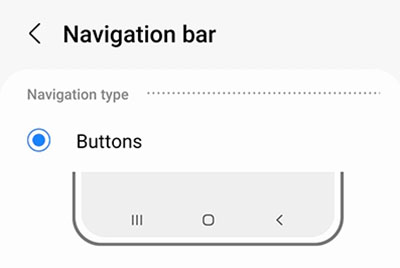
파트 1: 갤럭시 내비게이션바 소개
안드로이드 스마트폰에서 가장 많이 터치하는 부분을 꼽으라면 스마트폰의 하단 메뉴일 것입니다. 이 부분에는 홈 버튼, 뒤로가기, 최근 사용한 앱 등 자주 사용하는 버튼이 모여있습니다. 이 메뉴 부분을 '내비게이션 바(bar)' 라고 부릅니다. 이 간편한 단추들은 스마트폰 탐색과 다양한 작업을 원활하게 수행하는 데 도움을 줍니다.
파트 2: 갤럭시 내비게이션바 설정 방법
갤럭시 스마트폰의 내비게이션 바 설정은 사용자가 화면 탐색 및 작업을 어떻게 수행할지를 결정하는 중요한 요소입니다. 내비게이션 바 설정에 따라 뒤로 가기, 최근 실행 앱 버튼, 홈 버튼, 뒤로 가기 버튼 등이 나타나거나 숨겨질 수 있습니다. 아래는 갤럭시 스마트폰에서 내비게이션 바 설정을 변경하는 방법을 안내합니다.
2.1.화면 제스처 기능 설정 방법
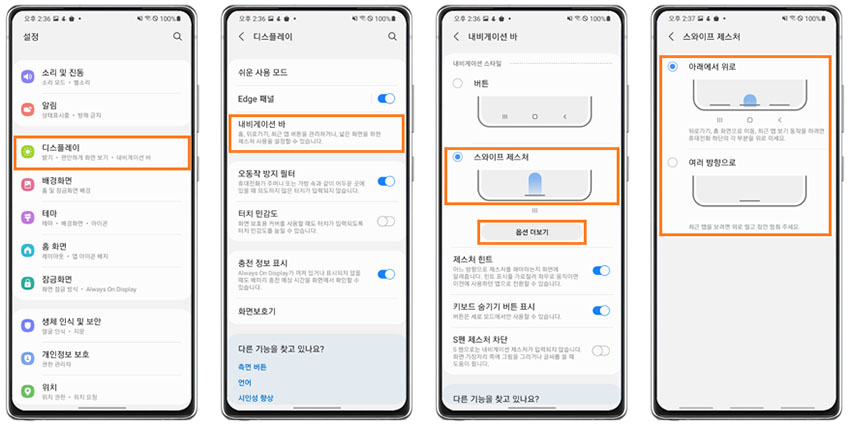
2.1.1.안드로이드 13/12/11/10 OS
-
스마트폰의 설정 메뉴를 열고 "디스플레이" 항목을 선택합니다.
-
"내비게이션 바" 또는 "버튼 배치"를 클릭합니다.
-
"내비게이션 스타일"을 찾아서 "스와이프 제스처"로 변경합니다.
-
"화면 제스처" 항목을 선택한 후 "옵션 더 보기"를 클릭합니다.
-
"스와이프 제스처" 중에서 "아래에서 위로" 또는 "여러 방향"을 선택합니다.

2.1.2.안드로이드 9 OS
-
설정 메뉴로 이동하여 "디스플레이" 항목을 선택합니다.
-
"내비게이션 바" 또는 "버튼 배치"를 클릭합니다.
-
"화면 제스처" 항목을 선택하면 갤럭시 내비게이션바 숨기기 버튼이 삭제됩니다.
-
대신 "내비게이션 스타일"을 변경하여 화면 제스처를 설정할 수 있습니다.
-
내비게이션 바 스타일 '버튼'으로 설정 방법
2.2.내비게이션 바 스타일 '버튼'으로 설정 방법
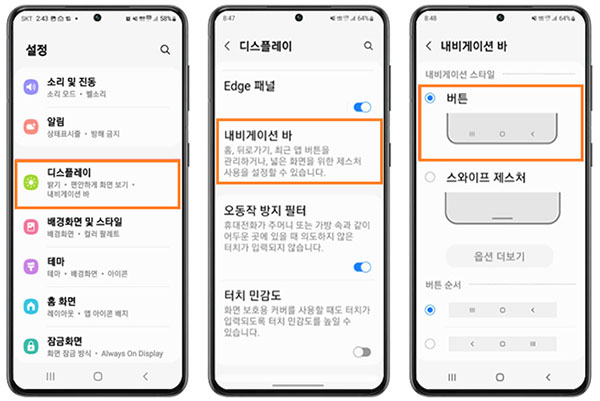
2.2.1.안드로이드 13/12/11/10 OS
-
스마트폰의 설정 메뉴에서 "디스플레이" 항목을 찾아 선택합니다.
-
"내비게이션 바" 또는 "버튼 배치"를 클릭합니다.
-
"내비게이션 스타일"을 "버튼"으로 변경합니다.
갤럭시 스마트폰 사용자들은 이렇게 다양한 설정을 통해 내비게이션 바를 자신의 사용 습관과 환경에 맞게 조절할 수 있습니다. 내비게이션 바의 동작은 버전별로 다르며, 갤럭시 스마트폰의 성능을 최대한 활용하며 편리하게 사용할 수 있는 방법을 선택할 수 있습니다.
파트 3: 갤럭시 네비게이션바 투명하게 숨기는 2가지 방법
3.1.설정에서 변경하기
스와이프 제스처 방식이 불편한 분들은 버튼을 사용하여 네비게이션바를 투명하게 만드는 방법입니다.
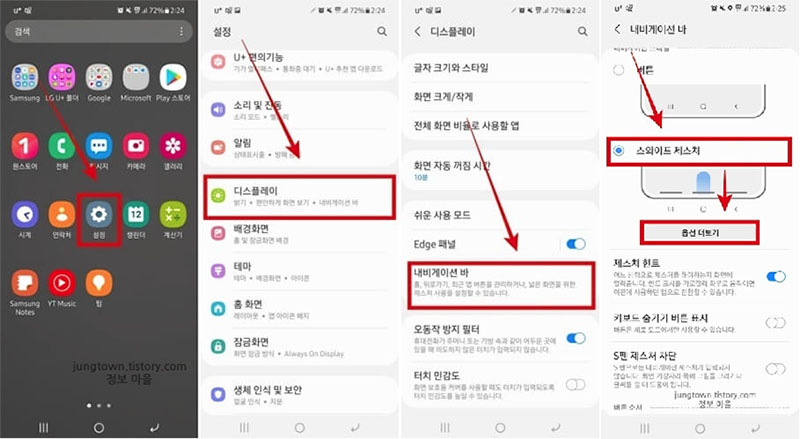
-
설정 메뉴 진입: 스마트폰의 '설정' 어플을 열어줍니다.
-
디스플레이 선택: '디스플레이' 항목을 찾아 터치합니다.
-
내비게이션바 설정: 화면을 아래로 스크롤하여 '내비게이션바'를 선택합니다.
-
스와이프 제스처 선택: 목록에서 '스와이프 제스처'를 선택한 후 '옵션 더보기'를 눌러 설정 창을 엽니다.
-
옵션 선택: 원하는 제스처 방식을 선택하고 설정을 완료합니다.
갤럭시 스마트폰 사용자들은 이렇게 다양한 설정을 통해 내비게이션 바를 자신의 사용 습관과 환경에 맞게 조절할 수 있습니다. 내비게이션 바의 동작은 버전별로 다르며, 갤럭시 스마트폰의 성능을 최대한 활용하며 편리하게 사용할 수 있는 방법을 선택할 수 있습니다.
3.2.굿락 어플 이용하기
굿락 어플을 활용하여 네비게이션바를 개인화하고 투명하게 만드는 방법입니다.
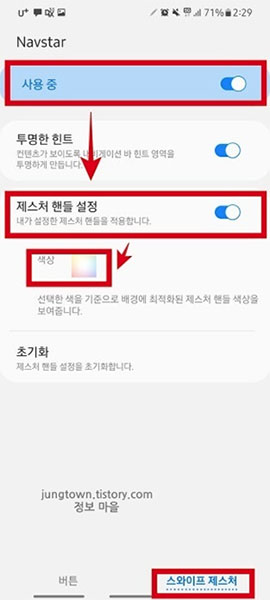
-
갤럭시 스토어 접속: 갤럭시 스토어에서 '굿락'을 설치합니다.
-
NavStar 선택: 굿락 어플을 실행한 후 'NavStar' 옵션을 선택합니다.
-
버튼 페이지 사용 중으로 변경: '버튼 페이지'에서 '사용 중'으로 설정을 변경합니다.
-
고급 옵션 설정: '고급 옵션'을 선택하여 네비게이션바 표시 방식을 조절할 수 있습니다. '고정/숨기기 버튼'과 '홈 화면에서 고정' 기능을 활성화하거나 비활성화할 수 있습니다.
-
스와이프 제스처 설정: '굿락' 어플을 활용하여 스와이프 제스처 핸들의 색상을 변경하거나 원하는 색상을 선택합니다.
추가팁: 갤럭시 패턴 잊어버렸을 때 잠금 해제-PassFab Android Unlock로
안드로이드 스마트폰의 패턴을 잊어버려 화면이 잠긴 상황에서, PassFab Android Unlock을 활용하여 번거로움 없이 문제를 해결할 수 있습니다. 이 도구는 간편한 인터페이스와 강력한 기능을 통해 다양한 상황에서 유용하게 활용될 수 있습니다.
1.중고 폰 또는 태블릿 잠금 해제
이미 사용되던 중고 스마트폰이나 태블릿을 구매한 경우, 기존의 잠금 패턴을 모르는 경우가 있습니다. PassFab Android Unlock은 이러한 잠금을 빠르고 안전하게 해제하여 새로운 소유자가 장치를 원활하게 사용할 수 있도록 도와줍니다.
2.화면이 깨지거나 작동하지 않는 Android 장치 잠금 해제
화면이 깨지거나 제대로 작동하지 않는 안드로이드 장치에서 잠금을 해제하는 것은 어려운 작업일 수 있습니다. PassFab Android Unlock은 데이터 손실 없이도 이러한 상황에서도 잠금을 해제할 수 있는 강력한 기능을 제공합니다.
3.데이터 손실 없이 초기 Samsung 장치 잠금 해제
노트 3, 노트 4, 갤럭시 S5/S6와 같은 초기 삼성 장치에서 패턴을 잊어버려 화면이 잠긴 경우, PassFab Android Unlock을 사용하여 초기화 없이도 잠금을 해제할 수 있습니다. 이를 통해 중요한 데이터와 설정을 보존할 수 있습니다.
4.최고의 삼성 FRP 잠금 제거 도구
삼성 스마트폰에서 구글 계정과 관련된 FRP(Factory Reset Protection) 잠금을 해제하는 것은 복잡한 과정일 수 있습니다. 하지만 PassFab Android Unlock을 활용하면 전문가의 도움 없이도 삼성 FRP 잠금을 제거할 수 있습니다. 이 도구를 사용하여 다음과 같은 작업을 수행할 수 있습니다.
5.PassFab Android Unlock을 선택해야 하는 이유
- ○10년 이상의 경력을 가진 전문 기업
- 30일 환불 보증 정책
- 100% 안전한 구매를 위한 256비트 SSL 보안
- 온라인에서 제공되는 무료 기술 지원
위의 내용을 참고하여, 갤럭시폰 패턴을 잊어버렸을 때 PassFab Android Unlock을 활용하여 문제를 간편하게 해결해보세요.
결론
갤럭시 내비게이션바는 현대 스마트폰의 필수 기능 중 하나로, 사용자에게 편의성을 제공합니다. 이 작은 화면 하단에 위치한 버튼들은 홈, 뒤로 가기, 최근 앱에 간편하게 접근할 수 있는 경로를 제시하여 스마트폰 탐색과 작업을 원활하게 도와줍니다. 또한 PassFab Android Unlock프로그램을 통해 갤럭시폰의 패턴 분실 문제부터 중고 폰의 잠금 해제 문제까지 다양한 상황을 해결할 수 있는 것도 알게 되셨을 것입니다. 오늘 알아본 간편한 팁들을 이용하여 편리한 모바일 생활되시기를 바랍니다.